Manual del usuario
ACTUACIONES DE INSPECCIÓN
Y TOMA DE MUESTRAS
2.2.1 REGISTRAR ACTUACIÓN TOMA DE MUESTRAS.
UTILIDAD: Esta pantalla se usa para Registrar (Crear) Consultar o Modificar datos sobre Actuaciones de Toma de Muestras.
ACCESO AL PROCESO: Se accede a través del menú de opciones en la cabecera de la aplicación y a través de la opción de Actuación.
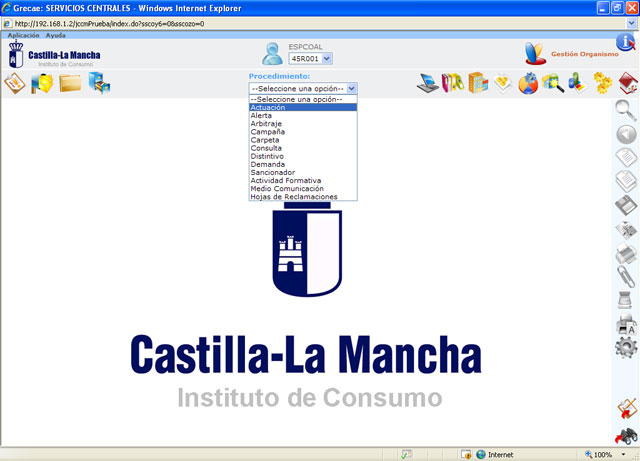

CREAR
Esta operación permite registrar datos sobre documentos (actas, cédulas, informes...) de inspectores. Un documento registra una o varias actuaciones inspectoras.
La pantalla contiene tres áreas bien diferenciadas mediante las pestañas:
- Visita. Esta pestaña es común a todas las actuaciones y se registra una sola vez.
- Actuación. En esta pestaña se indican cada una de las actuaciones del Acta.
- Muestra. En esta pestaña se indican datos sobre la muestra.
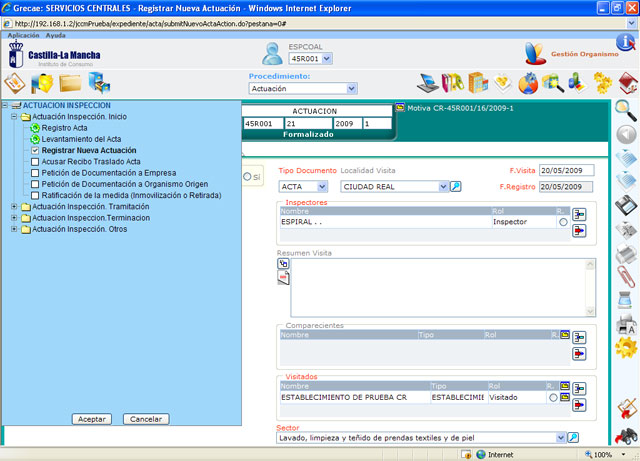
Estas pestañas aparecen cuando se indica Toma de Muestras como tipo de actuación (en la pestaña de Actuación).
Esta pestaña referencia al Establecimiento visitado, la pestaña de Actuación referencia al Establecimiento responsable. El visitado puede coincidir o no con el responsable y dado que un acta registra varias actuaciones, es posible que existan diferentes responsables en un Acta.
Una actuación se diferencia de otra cuando son distintos el Establecimiento responsable o la Clase de Producto Servicio inspeccionado.
Todo documento se identifica por el Número de documento {Nº Acta/Cédula/Informe}. En caso de existir diferentes actuaciones, cada una de ellas se distingue por su número particular {ACTUACIÓN Nº}.

Si, antes de indicar los datos de la visita, indica en Actuación la Reclamación que ha motivado la Actuación, la Aplicación "arrastra" al Acta los datos de la Reclamación.
N º Acta. El Número de Acta. Identifica a cada Acta. Está compuesto por el código de tipo de expediente 1), código del Organismo 2), un número de Orden asignado en dicho organismo 4), el año en que se registró la alerta 5) y el número de Acta6).
3) es nombre del Tipo de expediente.
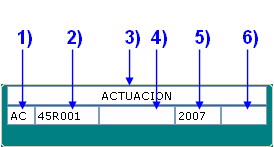
Al registrar un nuevo documento, la aplicación muestra, por defecto el código del organismo de trabajo en curso y el año (en curso). El usuario puede modificar dichos valores. Si no se indica ningún valor para el número de orden de la Actuación la aplicación lo generará automáticamente. Todos estos valores se pueden cambiar directamente antes de almacenar los datos en la B.D. (ej. Si el Acta procede de otro Organismo). En el caso de Informes la aplicación genera automáticamente el número de Informe.

Tipo de documento{Tipo documento}. es tipo de documento que se registra. Ej.: Acta, Cédula., Informe.
El valor se selecciona desplegando una lista de valores, según el mecanismo general; situarse en el valor deseado y pulsar Entrada o Clic del Ratón.
F. Levantamiento {F. Visita}. es la fecha en que se levanta el documento.
F. Registro {F Registro}. Es la fecha en que se registra el documento en el ordenador. La proporciona automáticamente la Aplicación, y el usuario puede modificarla.

Inspectores. El/Los Inspector/es que levanta el acta o documento. Es obligatorio para las Actas propias.
El/Los valores se añade y se quita pulsando sobre los iconos  y
y  respectivamente.
respectivamente.
El funcionamiento de este mecanismo se explica en Mecanismos generales de la aplicación.

Resumen visita . Texto libre con un resumen de la visita.

Datos del compareciente Comparecientes. Datos relativos al compareciente.
El/Los valores se añade y se quita pulsando sobre los iconos  y
y  respectivamente.
respectivamente.
El funcionamiento de este mecanismo se explica en Mecanismos generales de la aplicación.

Visitados. Datos de los establecimientos visitados.
El/Los valores se añade y se quita pulsando sobre los iconos  y
y  respectivamente.
respectivamente.
El funcionamiento de este mecanismo se explica en Mecanismos generales de la aplicación.

Sector {Sector} Es el código y nombre del Sector del establecimiento visitado.
Para asignar el sector es necesario pulsar sobre el icono ![]() situado al lado de {Sector} e irá al Módulo de Búsqueda.
situado al lado de {Sector} e irá al Módulo de Búsqueda.
Si se desea modificar o borrar el valor seleccionado, pulsar sobre el icono ![]() situado al lado de {Sector}.
situado al lado de {Sector}.
El funcionamiento de este mecanismo se explica en Mecanismos generales de la aplicación.
Procede de otro Organismo. Cuando un expediente procede de otro organismo, es necesario indicarlo mediante este checkbox. Al seleccionar que el expediente procede de otro organismo se despliega un conjunto de datos que el usuario ha de rellenar. Todos estos campos están sobre un fondo resaltado diferenciándose del resto de la pantalla.
F. Registro. Fecha de la Registro en el organismo de procedencia.

Organismo Origen Datos del organismo origen del expediente. Para seleccionar un valor pulsa sobre el botón asignar y aparecerá el módulo de búsqueda.
El funcionamiento de este mecanismo se explica en Mecanismos generales de la aplicación.
Referencia Código de la referencia del expediente en el organismo origen.
F. Referencia Fecha de la referencia.
Traslado o Comunicación Indica si el proceso de pasar el expediente del organismo de procedencia al organismo actual del usuario es un Traslado o una Comunicación.
Documentación adjunta Datos adicionales del expediente.
Una vez asociado el Establecimiento Visitado se pasa a la pestaña Actuación.
Esta pestaña referencia al Establecimiento responsable, la pantalla de Actas relaciona al Establecimiento visitado. El visitado puede coincidir o no con el responsable y dado que un acta registra varias actuaciones, también es posible que existan diferentes responsables en un Acta.
Una actuación se diferencia de otra cuando son distintos el Establecimiento responsable {Nombre del responsable:} o la Clase de Producto Servicio inspeccionado {Clase prod/serv.:}.


" Al indicar en Actuación la Reclamación, Campaña, Alerta que ha motivado la Actuación, la Aplicación "arrastra" los datos correspondientes.

Tipo Tipo. la actuación según su tipo: En este caso es necesario seleccionar "TOMA DE MUESTRAS".
El valor se selecciona desplegando una lista de valores, según el mecanismo general; situarse en el valor deseado y pulsar Entrada o Clic del Ratón.
Motivo {Motivo}. Indica el motivo de la Actuación (de Oficio, por una denuncia, etc.) Dependiendo del motivo se debe seleccionar el expediente correspondiente que provocó la actuación.
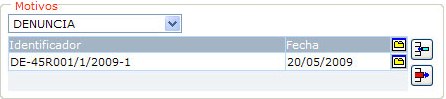

El/Los valores se añade y se quita pulsando sobre los iconos  y
y  respectivamente.
respectivamente.
El funcionamiento de este mecanismo se explica en Mecanismos generales de la aplicación.

Responsables. Establecimiento responsable.
El/Los valores se añade y se quita pulsando sobre los iconos  y
y  respectivamente.
respectivamente.
El funcionamiento de este mecanismo se explica en Mecanismos generales de la aplicación.

Sector {Sector} Es el código y nombre del Sector correspondiente a la actuación. No tiene por qué coincidir con el sector principal del establecimiento visitado.
Para asignar el sector es necesario pulsar sobre el icono ![]() situado al lado de {Sector} e irá al Módulo de Búsqueda.
situado al lado de {Sector} e irá al Módulo de Búsqueda.
Si se desea modificar o borrar el valor seleccionado, pulsar sobre el icono ![]() situado al lado de {Sector}.
situado al lado de {Sector}.
El funcionamiento de este mecanismo se explica en Mecanismos generales de la aplicación

Clase prod/serv {Clase prod/serv}. Es la clase del producto o servicio al que se refiere la actuación en particular. Es obligatorio especificar la clase del producto/servicio. Tratar de indicar el valor más específico. Es mejor indicar Plátanos que Frutas y mejor Frutas que Alimentación.
Para asignar el sector es necesario pulsar sobre el icono ![]() situado al lado de {Sector} e irá al Módulo de Búsqueda.
situado al lado de {Sector} e irá al Módulo de Búsqueda.
Si se desea modificar o borrar el valor seleccionado, pulsar sobre el icono ![]() situado al lado de {Sector}.
situado al lado de {Sector}.
El funcionamiento de este mecanismo se explica en Mecanismos generales de la aplicación
Nombre prod/serv {Nombre:}. Es el nombre concreto del producto o servicio al que se refiere la actuación. No es obligatorio pero hay que procurar indicarlo. Ej. El producto queso es de la clase lácteos. Si las clases estuvieran muy desglosadas, es posible, que el nombre concreto coincida con la clase más específica.
Marca {Marca:}. Es la marca del producto al que se refiere la actuación.
Modelo {Modelo:}. Es el modelo del producto al que se refiere la actuación.
Lote {Lote:}. Es el lote del producto al que se refiere la actuación.
F. Duración mínima {F. Duración mínima:}. De caducidad o consumo preferente.
Producto Encontrado {Producto encontrado (S/N/P):}. Indica si el producto No se encontró, se encontró o se encontró uno similar; si este valor carece de sentido en el contexto de la actuación o su valor se desconoce, seleccionar: por determinar. Estos valores solo aparecen para las actuaciones cuyo tipo/motivo sean aplicables.
Unidades {Unidades:}. El significado de este dato varía según sea el tipo de actuación, de inmovilización, desinmovilización, decomiso u otro tipo. Si el producto se encontró, este valor indica la cantidad de unidades que fueron encontradas, inmovilizadas, desinmovilizadas o decomisadas. La aplicación no contempla diferentes unidades de medida como pueden ser Kg., litros, docenas, cajas, etc...

Informe.
Para registrar el texto se usa el mecanismo general para tratamiento de campos con texto libre.
Los datos característicos de la toma de muestras se registran por medio de la pestaña Muestra.
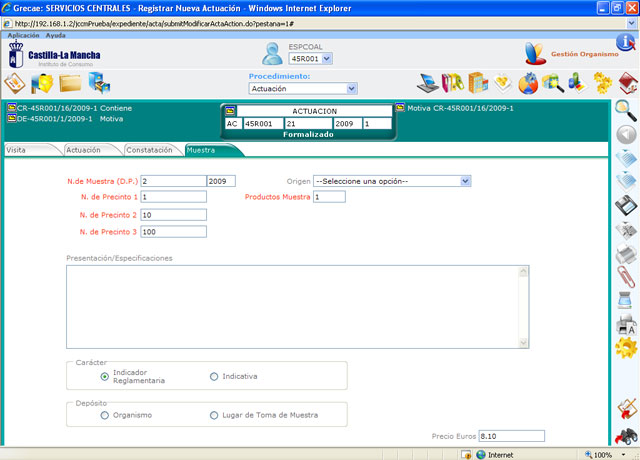
Número de Muestra {Nº de la Muestra} Identifica la muestra por medio de un número consecutivo y el año de la toma de muestras. Este campo es generado de forma automática por la aplicación. Hace referencia al nro. de diligencias previas en la solicitud de análisis.

Origen {Origen}. Indica el origen del producto en la toma de muestras.
Su valor se selecciona desplegando una lista de valores, según el mecanismo general; situarse en el valor deseado y pulsar Entrada o Clic del Ratón.
Especificaciones {Especificaciones}. Especificaciones sobre la muestra. Es un texto libre.
Carácter {Carácter}. Carácter de la Toma de Muestras. Puede tener dos posibles valores.
Reglamentaria o Indicativa.
Deposito {Depósito del ejemplar para el análisis contradictorio}. Indica el lugar dónde están depositados los ejemplares para realizar los análisis contradictorio y dirimente.
Puede tomar dos posibles valores:
Organismo o Lugar Toma de Muestras.
Euros Es la cantidad en Euros del precio de la muestra.

REGISTRAR o MODIFICAR
Esta operación permite registrar o modificar una toma de muestras existente que previamente ha sido almacenada y seleccionada.
Si se han indicado correctamente todos los datos necesarios, se registran los datos en la Base de Datos y además aparece un mensaje de confirmación de la operación en una ventana emergente.
Si por el contrario, falta algún dato por introducir o los datos son incorrectos, no se registran los datos y la aplicación muestra un mensaje indicando el motivo. Por ejemplo si no hemos introducido al inspector aparecerá:


BORRAR
Esta operación permite borrar de la Base de Datos una Toma de Muestra ya registrada.
Para borrar la toma de muestra es necesario indicarlo explícitamente, por medio del botón de borrar en la barra de herramientas.
Para realizar la operación de borrar es necesario confirmarlo a través del diálogo:

-
Si se pulsa el botón Aceptar realiza la operación de Borrar.
Si se pulsa el botón Cancelar ¡ATENCION! No se realiza la operación de Borrar.

CONSULTAR
Esta operación permite consultar los datos de una Toma de Muestra que ya haya sido registrada.
Se realiza por medio del buscador de expedientes.

El funcionamiento de este mecanismo se explica en Mecanismos de búsqueda de expedientes.